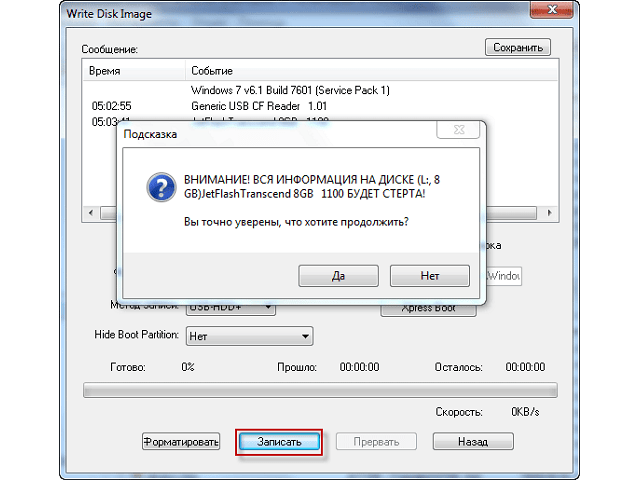Windows 10 20h2 64bit 32bit оригинальный образ от msdn на русском
Содержание:
- Официальное скачивание Windows 10
- Где скачать оригинальную (официальную) Windows 10 бесплатно
- Зачем переходить на новую версию Виндовс
- Скачиваем Виндовс 10 при помощи TechBench by WZT
- Скачивание образа напрямую по прямой по ссылке и создание носителя с помощью сторонних программ
- Как активировать операционную систему на ноутбуке
- Windows 10 Pro 64 bit 2019 без лишних программ и слежки
- Где скачать Windows 10
- Как скачать оригинальный образ Windows 10 с сайта Майкрософт без программ
- Функционал
- Полное описание
Официальное скачивание Windows 10
Получить «десятку» с официального сайта Microsoft очень просто. Для этого надо перейти на страницу, которая так и называется «». Для пущей уверенности убедитесь, что в адресной строке сайта написано Microsoft.com. Далее надо нажать синюю кнопку «Скачать средство сейчас». После этого на компьютер будет скачана небольшая программа с названием MediaCreationTool. Её вес составляет всего 17,5 Мб и именно она поможет нам получить самую последнюю и абсолютно легальную версию операционной системы Windows 10.
Одно время при запуске утилиты MediaCreationTool наблюдалась ошибка 80072f76 0x20017. Она была связана с «косяками» исключительно на стороне Microsoft и возникала повсеместно по всему миру аж с сентября по декабрь 2017 года. На данный момент проблема решена, но в таких случаях для скачивания образа Windows 10 с официального сайта можно использовать «костыль». Скачать десятку можно напрямую, заменив в браузере агент пользователя на Apple Safari. Там всё просто: нажимаем F12 в браузере Edge — далее переходим во вкладку «Эмуляция» — меняем строку агента пользователя на «Apple Safari (iPad)» — скачиваем нужные образы с (более подробно описано на английском). Если же доступа к браузеру Edge у вас нет по причине остутствия Windows 10 где-либо, то вот тут у меня есть в облачном хранилище Mega с самым последним на 2 мая 2018 года установочным образом Windows 10 — версия 1803, сборка 17134.1 (32 бит и 64 бит). Скажу сразу, скачивание оттуда, вероятнее всего, будет несколько медленным. Быстрее воспользоваться способом с официальным сайтом и сменой агента в браузере. После скачивания ISO образа с Windows 10 любым из описанных способов нужно создать загрузочную флешку из данного установочного образа. Это можно сделать при помощи утилиты .
Запустив утилиту MediaCreationTool, для скачивания Windows 10 надо выбрать пункт «Создать установочный носитель для другого компьютера».
Далее выбрать необходимый язык и архитектуру (32- или 64-разрядную). А вот затем мы можем воспользоваться одним из двух вариантов: либо скачать образ Windows 10 и сразу записать его на флешку, либо просто скачать ISO-файл, который затем можно будет использовать, например, для записи на DVD. Оба этих варианта подразумевают скачивание около 3-4 гигабайт информации (столько весит Windows 10), поэтому процесс это не быстрый и сильно зависит от скорости интернет соединения. Лично у меня он занимает около часа.
Если Вы решили скачать «десятку» и сразу же сделать установочную флешку с ней, то весь этот процесс рассмотрен в моей статье «Как установить Windows 10. Подробная инструкция». А вот как скачать и получить чистый ISO-образ мы рассмотрим далее. Для скачивания Windows 10 с официального сайта в формате iso нужно выбрать второй пункт.
Затем Вам будет предложено выбрать место сохранения файла с образом операционной системы. Лично я для удобства сохраняю её на рабочем столе. При этом название файла Windows и его расширение ISO файл (*.iso) оставляем без изменения.
Дальше начнётся загрузка Windows 10, а затем непосредственно создание из неё образа. Этот процесс займёт около часа. Получившийся файл можно будет использовать по своему усмотрению. Например, записать на DVD.
Где скачать оригинальную (официальную) Windows 10 бесплатно
Вернёмся теперь к вопросу о доверии. Как мы уже говорили, в отличие от других сайтов, на нашем интернет ресурсе описан полностью легальный способ получить оригинальный образ Windows 10 бесплатно на русском языке. Доказательство этого служит имя самого сайта, с которого мы предлагаем скачать Вам ОС — это официальный русскоязычный портал компании Microsoft.
Если Вы просто хотите обновить операционную систему компьютера до Windows 10, то можете выбрать кнопку «Обновить сейчас». Вам будет предложено скачать специальный программный инструмент, который выполнит апгрейд вашей ОС. Этот способ стоит использовать обладателям лицензионных версий Windows 7 или 8. По каким-то странным причинам Microsoft до сих пор даёт бесплатно обновиться с них до лицензионной версии Windows 10 (хотя обещали прикрыть эту программу ещё в июле 2016).
Если у вас неактивированная операционная система или вы хотите установить «десятку начисто, то следует выбрать пункт «Скачать средство сейчас». В этом случае Вам будет предложено загрузить программу MediaCreationTool, с помощью которой можно создать загрузочную флешку или диск с официальной Windows 10 на русском языке, а также просто скачать образ оригинальной «десятки» на компьютер. Доступны как версия x32, так и x64.
Подробнее о том, как создать установочный носитель Windows 10 при помощи MediaCreationTool пошагово рассказано в нашей статье «Как переустановить Windows 10».
Почему качать Windows 10 надо только с официального сайта
Перейдём к казалось бы очевидному вопросу о том, почему скачивать оригинальную «десятку» нужно исключительно на официальном сайте Microsoft. Конечно, мы ничего никому не хотим навязывать
Но хотим предупредить о необходимости проявлять осторожность в интернете. К сожалению, если на каких-то интернет ресурсах написано, что они предлагают , то это совершенно не означает, что им нужно доверять
То же самое касается и другого программного обеспечения. Дело в том, что на сторонних ресурсах в образ операционной системы или программ могут быть внесены существенные изменения, и, конечно, в том числе, вредоносные.
Именно по этим же причинам мы не рекомендуем использовать и активаторы для Windows 10. Они могут повредить целостность ОС и угрожать безопасности Вашего компьютера. Если у вас нет лицензии, то гораздо правильнее будет просто использовать бесплатно неактивированную Windows 10. Об этом ещё поговорим немного подробнее чуть ниже.
Можно ли использовать оригинальную Windows 10 без активации официально
Как мы уже упоминали в этой статье, неактивированная, но легальная Windows 10 вполне пригодна к ежедневному использованию. В отличие от предыдущих версий, она в знак протеста против собственной нелицензионности НЕ перезагружается сама по себе и НЕ блокирует центр обновлений. Использовать такую версию операционной системы можно сколько угодно долго. Она не будет сильно «вредничать», если не считать двух небольших ограничений функциональности, уже упомянутых выше. Напомним о них:
- Оригинальная, но неактивированная версия «десятки» имеет полупрозрачный водяной знак «Активация Windows». Он может появляться не сразу, а спустя 3-4 часа после перезагрузки. Конечно, кого-то он будет раздражать, но, наш взгляд, он не выглядит навязчивым.
- Нелицензионная версия Windows 10 не даёт настроить Персонализацию.
Зачем переходить на новую версию Виндовс
Для компании Майкрософт разработка операционных систем является основным направлением деятельности, соответственно она тратит много ресурсов на усовершенствование новых версий Windows. Разработчики системы не ограничивались изменением интерфейса.
Десятка стала существенно удобнее и безопаснее, по сравнению с предыдущими версиями.
На текущий момент последнее обновление Win 10 Creators Update привнесло еще больше усовершенствований: плиточный интерфейс стал отзывчивее реагировать на действия пользователя, изменена панель задач, кнопка «Пуск» снова вернулась на привычное место.
Кроме того, Виндовс 10 бесплатно скачивается и ее функционал можно свободно протестировать, совершенно не тратя денег
Мы рекомендуем скачивать Windows 10 с официального сайта Microsoft, поскольку там всегда доступна последняя версия дистрибутива, что важно с точки зрения безопасности
Скачиваем Виндовс 10 при помощи TechBench by WZT
TechBench изначально был разделом на сайте Майкрософт и позволял быстро и удобно скачивать образы операционных систем. Потом проект решили вынести на отдельный сайт, который находиться по адресу https://tb.rg-adguard.net/public.php?lang=ru-RU. Этот вариант самый простой. Переходим на сайт проекта и выбираем необходимую ОС ⇒ После нажатия кнопки «Скачать», в верхнем левом углу экрана у вас появиться прямая ссылка на загрузку выбранной вами версии Windows. Вам ее необходимо скопировать и вставить в адресную строку браузера и нажать кнопку ввод (Enter). Сразу начнется закачка OS.
Скачивание образа напрямую по прямой по ссылке и создание носителя с помощью сторонних программ
У средства создания носителя MediaCreationTool есть один недостаток – у некоторых пользователей при запуске оно выдает ошибку и получается, что мы остаемся без носителя.
Существуют еще различные варианты скачать сборки на торрентах, использовать их не рекомендуем, так как в них уже могут быть интегрированы небезопасные для пользователей программы. И в данном случае в этом нет смысла, когда есть возможность скачать дистрибутив Windows 10 с сайта Microsoft.
В следующей статье описаны способы, используя которые вы можете скачать оригинальный образ Windows 10 бесплатно. Вы сможете скачать официальный образ Windows 10 32 bit или 64 бит. :
- Скачать напрямую через эмуляцию в браузерах
- Скачать с помощью утилиты с сайта heidoc.net
- Загрузить с помощью скрипта на сайте Windows Insider
После того, как у нас получилось скачать образ Виндовс 10 бесплатно нам необходимо создать установочный носитель.
Для этого Вы можете использовать сторонние программы. Я покажу на примере Ultra_ISO.
Создание установочного носителя в Ultra ISO
После несложных шагов установки программы, она откроется и Вы увидите следующее окно, в котором нужно выбрать «Файл»- «Открыть» и выбрать скачанный в предыдущем шаге образ Windows 10.
После этого выбираем «Самозагрузка» — «Записать образ жесткого диска»
Выбираем в списке Вашу флэшку и начинаем запись, после окончания которой мы получим сообщение, что запись успешно завершена.
Для создания носителя Вы можете использовать любую другую удобную Вам программу.
Все готово для начала установки! Уже устали? Осталось совсем немного!
Установка системы
- Если у Вас установленная Виндовс 7, 8.1, 10 откройте созданный носитель прямо в системе и перейдите в папку Sources, в ней найдите файл Setup и запустите его.
После запуска установки выбираем вариант «Нет, спасибо», в следующем шаге вводим в пустое поле Ваш приобретенный ключ продукта или, если его нет, нажимаем «У меня нет ключа продукта».
В первом случае после проверки ключа система продолжит установку, во втором предложит Вам выбрать редакцию. В «Способы активации системы после установки» ниже будет описано, как поступить в случае, если ключа продукта нет.
В следующем шаге обязательно принимаем условия лицензии и переходим к выбору типа установки, нам подходит только «Выборочная». После чего выбираем из списка наш раздел (1), на котором установлена система – Локальный диск С, нажимаем «Далее» (2) и соглашаемся с предупреждением, что личные файлы с системного диска будут перенесены в папку Windows.old (3). Программы будут при этом удалены.
После этого просто ожидаем окончания установки системы.
- Если у Вас не установлена никакая система, не запускается или Вы обязательно хотите отформатировать жесткий диск и перераспределить его перед установкой системы, Вам необходимо проводить чистую установку из-под Биоса с созданного носителя, После запуска процесс установки будет таким же, как и в предыдущем пункте.
Вам могут помочь следующие ссылки по запуску и проведения чистой установки на официальные форумы Майкрософт: Wiki-статья и ссылка на видео.
Как активировать операционную систему на ноутбуке
При запросе ключа говорим системе, что его нет. Либо просто указываем его. С лицензионным соглашением все понятно – ставим галочку и продолжаем.
Тип установки – выборочная. Так можно разместить чистую систему и удалить с диска все файлы. Потом необходимо будет указать нужный раздел. На этом этапе производится перераспределение пространства на физическом диске. Вначале удаляем раздел. После создаём новый и форматируем его под новую систему. Затем просто нажимаем «Далее» и дожидаемся окончания процесса.
Если ваше устройство вышло в последние годы, и вы приобретали его изначально с операционной системой, то скорее всего, в BIOS вшит код и вам не придется ничего делать самостоятельно. Если же у вас старый ПК, то код придется ввести. Вы можете найти его на вашем ПК. В прямом смысле слова – как правило код активации написан на дне ноута, но может быть вшит и другим способом. Если вы не можете его найти, но точно помните, что платили за лицензию вместе с покупкой ПК, то вы можете обратиться к производителю.
Как альтернативный вариант можете использовать любой активатор, например KMS Net или другие. Это специализированное ПО, которое «взломает систему» и в результате вы получите полностью рабочую систему, которая перестанет просить ключ.
Надеемся, что наша инструкция, как установить Windows 10 на ноутбук ответила на ваши вопросы. При этом вы знаете еще и как активировать систему. Лишь рекомендуем не терять ваш оригинальный ключ, если он на самом деле есть. Ведь настоящая лицензия есть на большинстве ПК, если вы покупали его в последнее время в официальном магазине. Но если ее нет, то вы знаете способ, как обойти все проблемы.
Windows 10 Pro 64 bit 2019 без лишних программ и слежки
торрент обновлен — 14-10-2019, 12:20
| Версия: Windows 10 Pro VL 1903 (Anti-Spy Edition) x64 by ivandubskoj 2019 |
| Разработчик: Microsoft |
| Разрядность: 64 bit |
| Лечение: Присутствует ( на рабочем столе активатор) |
| Язык: Русский |
| Размер: 3.26 Гб |
Требования для компьютера:Процессор 64-битной архитектуры с частотой 1 ГГц;Оперативная память 2 Гб;18 Гб свободной памяти на жестком диске;Видеокарта, поддерживающая DirectX 9;Монитор с разрешением минимум 800×600 dpi.Скриншоты установленной Windows 10 без лишних програм и слежки:
Установив сборку Windows 10 без слежки на 64 бит Про версию на русском, вы получите стабильную и очень быструю операционную систему. В ней не будет ничего лишнего, кроме основных, самых главных возможностей, необходимых для повседневного использования.Однако, чтобы полноценно пользоваться компьютером, вам потребуется установить Win 10 Pro x64 и вдобавок инсталлировать дополнительные библиотеки, драйвера и программное обеспечение. На нашем сайте в разделе «Программы» скачайте софт-сборник «System Software for Windows 2019» в котором вы найдете множество полезных программ.После инсталляции Виндовс настоятельно рекомендуем установить:Архиватор 7Zip и WinRar – многие установочные файлы требуют наличие этих программ;Visual C++ 2005-2019 и Java – набор библиотек для поддержки языков программирования C++ и Java. Почти 80% всех программ и приложений написаны при помощи именно этих языков, поэтому они нужны для корректной работы;Net.Framework 3.5-4.9 – это кросс языковая платформа, которая способна компилировать одновременно несколько языков
Без этого важного компонента вы не сможете запускать на ПК сложные программы и игры;DirectX – исполняемый набор библиотек для работы видеокарты и обработки видеоданных;Adobe Flash Player – требуется для полноценного открытия страниц в интернете.Все эти компоненты нужны для запуска и работы игр, большинства программ, полноценного функционирования браузера и многого другого. Офисные программы, медиа-проигрыватели и прочее устанавливается только по желанию пользователя.Также вашему компьютеру понадобятся драйверы для работы всего установленного оборудования
После всего дополнительного софта используйте приложение SDI (Snappy Driver Installer), и требуемые драйверы будут автоматически подобраны программой. Просто выберите все предложенные варианты и начните процесс установки. Если каких-либо драйверов не окажется в сборнике, то запустите установку при подключении к интернету. SDI найдет необходимые дрова в интернете и установит их в режиме онлайн.Для активации системы воспользуйтесь активатором KMSauto. Его вы также сможете найти на нашем сайте в разделе «Активаторы»О новой сборке Windows 10 Pro Anti-Spy EditionВ связи с выходом обновлений, на основе оригинального MSDN образа от Майкрософт автор создал сборку, которая абсолютно очищена от телеметрии и шпионских компонентов. Вы можете скачать Виндовс 10 без лишнего, в котором будут следующие изменения:· Отключен ЦО – все дальнейшие обновления вы можете получать в ручном режиме. Большие накопительные обновления устанавливаться не будут, так как большинство системных файлов удалено;· Полностью отключен удаленный доступ, а также поддержка и администрирование;· Отключен защитник Виндовс, – рекомендуется использовать сторонний антивирус;· Отключены все возможности ОС, которые хоть как-то передают данные и сведения в Майкрософт, а именно: учетная запись, геоданные, журнал вызовов, рукописный ввод, Windows Hello и т.д.;· Все встроенные метроприложения удалены, такие как: Голосовой помощник, Кортана, браузер Edge и прочее. Для дальнейшего удобства оставлен только Магазин Windows, чтобы вы смогли при надобности установить важные программы, например, «Панель NVIDIA»;· Отключено сенсорное управление; если у вас смартфон или планшет, данная сборка вам не подойдет;· Зарезервированное хранилище 7GB также отключено. После установки ОС занимает всего 10 GB.Скачать Виндовс 10 без лишних программ, компонентов, слежки и телеметрии можно по торрент ссылке в начале описания и установить на свой ПК бесплатно.
Просмотрело: 54 822 | Комментариев: 3
+82
Где скачать Windows 10
Сайт Microsoft
Альтернативный способ скачивания официального дистрибутива Windows 10 с сайта Microsoft чуть быстрее, этот способ предполагает скачивание с сайта компании сразу файла установочного ISO, минуя посредничество в его получении утилиты Media Creation Tool. Для этого нужно зайти на страничку скачивания дистрибутива на сайте Microsoft в режиме разработчика браузера с эмуляцией мобильного устройства, чтобы нам предлагалась для скачивания не Media Creation Tool, а ISO-образ. Детали читайте в статье «Как скачать ISO-образы дистрибутива Windows 10».
Сторонние программы и сайты
Официальный дистрибутив Windows 10 могут скачивать программы Rufus и Windows ISO Downloader. И также официальный дистрибутив операционной системы можно скачать на сайте tb.rg-adguard.net. Это будет точно такой же дистрибутив Windows 10, как и скачанный на официальном сайте Microsoft, с точно такой же подборкой редакций, без какого-то стороннего вмешательства и пересборки.
Windows 10 All in One от Sergei Strelec
Где скачать Windows 10, если вы хотите кастомную сборку операционной системы? Такие искать нужно на торрент-трекерах, и одну из кастомных сборок я хотел бы отметить особо – это сборник Windows 10 All in One от Sergei Strelec, сборник, включающий все возможные редакции «Десятки», а также сборки этих редакций с удалёнными UWP-приложениями и удалённым магазином Microsoft Store. В остальном Windows 10 All in One от Sergei Strelec – это сборки с минимальным вмешательством в операционную систему, но реально годным вмешательствам. Это сборки с внедрёнными обновлениями, с интеграцией MSDaRT в среду восстановления, с отключённым UAC и прочими полезностями. Сборки сделаны толково, станут готовым решением для многих, кто после установки системы избавляется от UWP-приложений и тратит время на их удаление.
Но главное: в этом сборнике собраны все возможные редакции Windows 10 – и пользовательские, и корпоративные. Подробнее о такой кастомной сборке «Десятки» читайте в статье «Сборки Windows 8.1 и 10 All in One от Sergei Strelec».
Windows 10 Enterprise и LTSC 2019
Где скачать Windows 10, если вам нужны чистые дистрибутивы корпоративных редакций Enterprise и LTSC 2019? По этой теме у нас есть отдельная публикация «Где скачать полноценный, не ознакомительный выпуск Windows 10 LTSC 2019». Все описанные в ней способы скачивания LTSC 2019 применимы и для обычной редакции Enterprise.
Как скачать оригинальный образ Windows 10 с сайта Майкрософт без программ
Это самый простой и быстрый способ загрузить дистрибутив в формате ISO Windows 10 Pro или Home версий. Для пользователя Винды он скрыт, но зато открывается при использовании других ОС. Чтобы попасть в скрытое меню загрузки, применяются возможности браузеров эмулировать настройки мобильных устройств. Показывать буду на примере Google Chrome. Так же работает в Опере, Яндекс Браузере и Mozilla Firefox. Следуем инструкции ⇒
Переходим на официальную страницу загрузки и обновления Вин 10 https://www.microsoft.com/ru-ru/software-download/windows10
На любом свободном от текста месте, нажимаем правую кнопку мыши и выбираем пункт «Просмотреть код». В других браузерах название пункта может отличаться. Например, в Firefox это «Исследовать элемент»
Откроется меню управления инструментами для разработчиков, в котором вам надо нажать на кнопку для перехода в адаптивный дизайн, который включает режим эмуляции дисплеев смартфонов и планшетов. Так выглядит эта кнопка в Хроме и Опере, а так в FireFox. Выбираем любое устройство из списка
Далее жмете значок обновления страницы и выходите из режима разработчика
Обратите внимание, что после обновления, страница поменяет свой адрес на https://www.microsoft.com/ru-ru/software-download/windows10ISO. Попасть на него напрямую возможно только с устройств без установленной Виндовс
Например Linyx или Android
Страница обновиться и перед вами появиться меню выбора выпуска операционной системы
Устанавливаем язык
Выбираем необходимый выпуск и загружаем его. Можно установить только Домашнюю (Home) или Профессиональную (Pro) 32х или 64х битные системы.
Этим способом мы обошли необходимость в применении утилиты MediaCreationTool, с помощью которой будем скачивать оригинал Windows далее ⇒
Функционал
Чем же нас порадует данный софт? В нем имеются:
- Персональный ассистент Cortana. Этот помощник обладает искусственным интеллектом.
- Меню «Пуск» позволяет быстро получить доступ к тем программам и документам, которые вами часто используются.
- Виртуальные рабочие столы. В данной версии программы вы можете создать несколько рабочих столов, настроив каждых из них для быстрого доступа к нужным вам приложениям.
- Браузер Microsoft Edge. Он создан буквально с нуля. При этом появились новые движки, в результате чего данный продукт отличается высокой скоростью обработки страниц. Подкупает и понятный интерфейс.
- Биометрическая аутентификация. Система, установленная на устройствах, имеющих камеры, позволит вам получить доступ с помощью сканирования биометрики. Воспринимает отпечатки пальца, радужную оболочку глаз или лицо.
- Более современный Windows Defender, который взаимодействует с облачной службой Microsoft Active Protection Service и работает в режиме реального времени.
- Контроль за трафиком приложений.
- Упрощенная работа с окнами.
- Поддержка DirectX 12.
Полное описание
Виндовс 10 представляет собой современную операционную систему с самой продвинутой функциональностью. Отличается высокой производительностью от лучших релизов «семерки», а также инновационными улучшениями интерфейса, взятыми от «восьмерки». Стабильность и простота работы с OS, во многом напоминает легендарную Windows XP SP 3.
Разработчики внедрили более удобную панель управления и усовершенствованный диспетчер задач. Из наиболее полезных наработок от корпорации Майкрософт, стоит отметить высокоинтеллектуального персонального ассистента Cortana, инструмент контроля трафика приложений, средство защиты при помощи биометрической аутентификации (отпечаток пальца, снимок лица) и многое другое.
Новое меню «Пуск» предоставляет возможность быстрого доступа к часто используемым программам и документам. Имеется поддержка нескольких виртуальных рабочих столов, которые можно настраивать по собственному усмотрению. Штатный защитник Windows Defender теперь взаимодействует с облачной службой Microsoft Active Protection Service и обеспечивает круглосуточную безопасность ваших личных данных в режиме реального времени.
Новые движки браузера Microsoft Edge, позволяют достичь максимальной скорости открытия веб-страниц. Примечательно, что оригинальную Windows 10 можно устанавливать не только на персональные компьютеры, но и на различные смартфоны, планшеты, а также игровые приставки XBox One.
Системные требования для установки оригинального образа Windows 10:
- Жесткий диск от 16 Гб и выше;
- Процессор с тактовой частотой 1 ГГц и мощнее;
- Оперативной памяти: 1 Гб для 32-разрядной OS либо 2 Гб для 64 бит;
- Видеокарта с поддержкой DirectX 9.0с.